华三交换机IOS升级详解
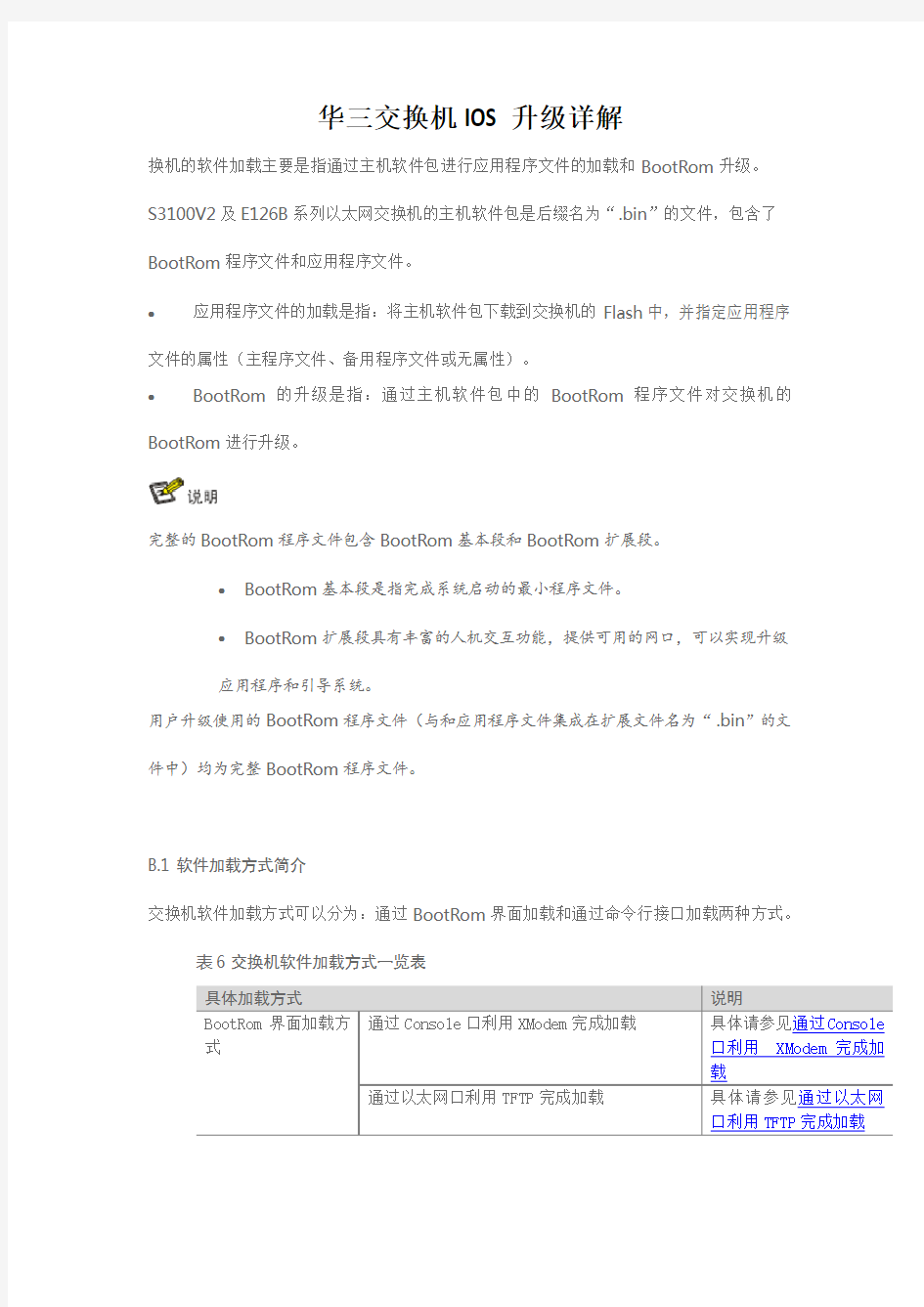
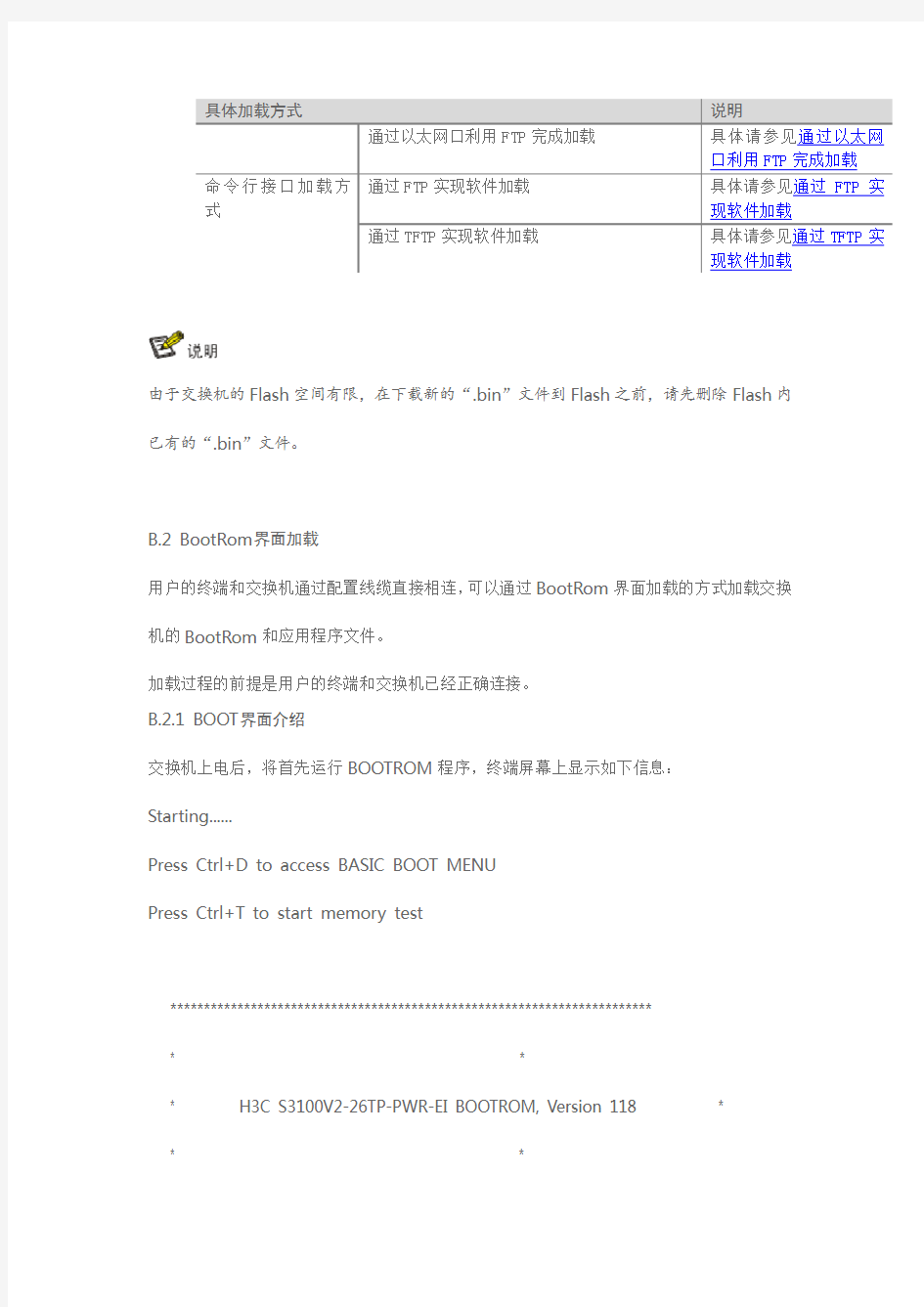
华三交换机IOS升级详解
换机的软件加载主要是指通过主机软件包进行应用程序文件的加载和BootRom升级。
S3100V2及E126B系列以太网交换机的主机软件包是后缀名为“.bin”的文件,包含了BootRom程序文件和应用程序文件。
?应用程序文件的加载是指:将主机软件包下载到交换机的Flash中,并指定应用程序文件的属性(主程序文件、备用程序文件或无属性)。
?BootRom的升级是指:通过主机软件包中的BootRom程序文件对交换机的BootRom进行升级。
完整的BootRom程序文件包含BootRom基本段和BootRom扩展段。
?BootRom基本段是指完成系统启动的最小程序文件。
?BootRom扩展段具有丰富的人机交互功能,提供可用的网口,可以实现升级
应用程序和引导系统。
用户升级使用的BootRom程序文件(与和应用程序文件集成在扩展文件名为“.bin”的文
由于交换机的Flash空间有限,在下载新的“.bin”文件到Flash之前,请先删除Flash内已有的“.bin”文件。
B.2 BootRom界面加载
用户的终端和交换机通过配置线缆直接相连,可以通过BootRom界面加载的方式加载交换机的BootRom和应用程序文件。
加载过程的前提是用户的终端和交换机已经正确连接。
B.2.1 BOOT界面介绍
交换机上电后,将首先运行BOOTROM程序,终端屏幕上显示如下信息:Starting......
Press Ctrl+D to access BASIC BOOT MENU
Press Ctrl+T to start memory test
************************************************************************
* *
* H3C S3100V2-26TP-PWR-EI BOOTROM, Version 118 *
* *
************************************************************************
Copyright(c) 2004-2012 Hangzhou H3C Technologies Co., Ltd.
Creation Date : Dec 27 2012,11:50:32
CPU Clock Speed : 200MHz
Memory Size : 128MB
Flash Size : 16MB
CPLD Version : 003
PCB Version : Ver.A
Mac Address : 000FE2B162C4
Press Ctrl-B to enter Extended Boot menu (1)
1. 通过
当显示信息出现“Press Ctrl+D to access BASIC BOOT MENU”时,在4秒之内键入
当BootRom程序被损坏,系统无法进入扩展BOOT菜单时,用户可以使用基本BOOT菜单对扩展BOOT菜单进行修复或升级。
************************************************************************
2. 通过
当显示信息出现“Press Ctrl+T to start memory test”时,在4秒之内键入
系统将对内存进行自检。
3. 通过
当显示信息出现“Press Ctrl-B to enter Extended Boot menu...”时,键入
系统提示:
BootRom password: Not required. Please press Enter to continue.
?系统启动模式有快速启动模式和正常启动模式两种,正常启动模式多了一些自
检操作。系统缺省将按照快速启动模式启动,此处的等待时间为1秒。如果用户
将启动模式设置为正常启动模式,则此处的等待时间为5秒。用户可通过BOOT
菜单下的“9. Set switch startup mode”项更改启动模式。
?在快速启动模式下,用户必须在出现“Press Ctrl-B to enter Boot Menu...”
的1秒钟之内,键入
序解压过程。
?若程序进入解压过程后再希望进入BOOT菜单,则需要重新启动交换机。
键入回车,系统进入扩展BOOT菜单:
Password recovery capability is enabled.
BOOT MENU
1. Download application flash
2. Select application boot
3. Display all files in flash
4. Delete flash
5. Restore to factory default configuration
6. Enter BootRom upgrade menu
7. Skip current system configuration
8. Reserved
9. Set switch startup mode
0. Reboot
Ctrl+F: Format
Ctrl+P: Skip Super Password
Ctrl+R: Download application to SDRAM and Run
Ctrl+Z: Access EXTEND-ASSISTANT MENU
Ctrl+C: Display Copyright
?本系列以太网交换机的BootRom程序文件和应用程序文件集成在扩展文件
名为“.bin”的主机软件包中。
?BootRom升级和应用程序文件的加载过程相比,除了在进入扩展BOOT菜单
后选择不同的菜单项(加载应用程序选择<1>,升级BootRom选择<6>),其
余步骤基本一致。下面描述的加载过程以BootRom升级为例说明。
?在基本BOOT菜单和扩展BOOT菜单下都可以通过Console口利用
XModem对BootRom进行加载。
B.2.2 通过Console口利用 XModem完成加载
1. XModem简介
XModem协议是一种文件传输协议,因其简单性和稳定性而被广泛应用。XModem协议通过Console口传输文件,支持128字节的数据包,并且支持一般校验和、CRC两种校验方式,在出现数据包错误的情况下支持多次重传(一般为10次)。
XModem协议传输由接收程序和发送程序完成。先由接收程序发送协商字符,协商校验方式,协商通过之后发送程序就开始发送数据包,接收程序接收到完整的一个数据包之后按照协商的方式对数据包进行校验。校验通过之后发送确认字符,然后发送程序继续发送下一包;如果校验失败,则发送否认字符,发送程序重传此数据包。
2. 建立超级终端连接并设置终端参数
通过Console口进行本地登录,需要在本地终端上运行终端控制软件。下面以PC上运行终端控制软件“Windows XP超级终端”为例,进行介绍。
如果您的PC使用的是Windows 2003 Server操作系统,请在Windows组件中添加超级终端程序后,再按照本文介绍的方式登录和管理设备;如果您的PC使用的是Windows 2008 Server、Windows 7 、Windows Vista或其他操作系统,请您准备第三方的终端控制软件,使用方法请参照软件的使用指导或联机帮助。
(1)运行终端控制软件,新建超级终端连接(名称为Switch)
a.打开PC,在PC上运行终端仿真程序:点击“开始”-“程序”/“所有程序”-“附件”-“通讯”-“超级终端”,进入超级终端窗口,建立新的连接,系统弹出如图1所示的连接说明界面。
图1 新建超级终端
b.在连接说明界面中键入新连接的名称,单击<确定>按钮,系统弹出如图2所示的界面图,在[连接时使用]一栏中选择连接使用的串口。
图2 选择新建超级终端使用的串口
c.串口选择完毕后,单击<确定>按钮,系统弹出如图3所示的连接串口参数设置界面,设置波特率为9600,数据位为8,奇偶校验为无,停止位为1,流量控制为无。
图3 设置新建超级终端的串口参数
d.串口参数设置完成后,单击<确定>按钮,系统进入如图4所示的超级终端界面。
图4 超级终端成功建立
(2)设置新建超级终端的属性
在超级终端界面,下拉[文件]菜单,单击[属性]进入属性窗口。单击属性窗口中的[设置]页签,进入属性设置窗口(如图5所示),在其中选择终端仿真为VT100,选择完成后,单击<确定>按钮。
图5 属性设置窗口中终端仿真的设置
后回车,进入协议参数设置菜单。
(3)设置交换机采用XModem协议进行BootRom加载
在协议选择和参数设置菜单中,键入<3>,选择采用XModem协议完成BootRom加载,回车后,系统进入下载速率设置菜单:
Please select your download baudrate:
1.* 9600
2. 19200
3. 38400
4. 57600
5. 115200
0. Return to boot menu
Enter your choice(0-5):
(4)设置交换机采用的Console口速率
根据实际情况,选择合适的下载速率,若如上所示键入<5>,即选择115200bit/s的下载
速率,回车后终端显示如下信息:
Download baudrate is 115200 bps
Please change the terminal's baudrate to 115200 bps and select XMODEM protocol
Press enter key when ready
由于交换机Console口的波特率已经修改为115200 bps,而终端的波特率还为9600 bps,双方是无法通信的。因此,根据系统的提示,需要改变终端设置的波特率,使其与交换机选择的下载波特率一致。
?交换机的“.bin”程序一般都比较大,多在10M以上。将速率调整为115200
bps,升级一般都需要几十分钟。
?如果下载波特率选择为9600 bps,用户不用修改超级终端的波特率,不用进
行“修改终端的串口速率”的操作。
(5)修改终端的串口速率
终端的串口速率要与交换机Console口速率一致,这样才能保证二者间的正常连接。
第一步:单击超级终端的[呼叫/断开]菜单项,断开超级终端和交换机的连接。
图6 [呼叫/断开]菜单项
第二步:进入超级终端的[文件/属性]菜单,在弹出的对话框单击<配置>按钮(如图7),进入串口配置对话框,将“每秒位数”配置115200后,单击<确定>按钮(如图8)。
图7 进入属性对话框
图8 串口配置对话框
第三步:终端的串口速率设置完成后,单击超级终端菜单栏的[呼叫/呼叫]菜单项,重新建
立超级终端和交换机的连接。
图9 [呼叫/呼叫]菜单项
终端的串口速率更改后,要重新建立连接,新的设置才能起作用。
(6)以新速率建立终端与交换机间的连接
此时,接第(4)步操作,键入回车后,交换机与终端间重新建立了速率为115200bps的连接,
即可开始程序的下载,终端显示如下信息:
Now please start transfer XMODEM protocol.
If you want to exit, Press
Loading https://www.360docs.net/doc/9075096.html,CCCCCCCC
此时,若想退出程序下载,请键入
(7)启动终端向交换机上传系统文件
第一步:从超级终端菜单栏中选择[传送/发送文件]菜单项(如图10),在弹出的对话框中单击<浏览>按扭(如图11),选择需要下载的系统文件(以“update.bin”的文件名举例),并将下载使用的协议改为XModem。
图10 [传送/发送文件]菜单项
图11 发送文件对话框
第二步:选择完成后,单击<发送>按钮,系统弹出如下图所示的界面。
图12 正在发送文件界面
(8)启动交换机的BootRom升级
程序下载完成后,超级终端系统界面显示如下:
Loading https://www.360docs.net/doc/9075096.html,CC Done!
Will you Update Basic BootRom? (Y/N):Y
系统提示是否升级基本BootRom,键入
示如下:
Updating Basic BootRom...........Done!
华三交换机IOS升级详解
华三交换机IOS升级详解 换机的软件加载主要是指通过主机软件包进行应用程序文件的加载和BootRom升级。 S3100V2及E126B系列以太网交换机的主机软件包是后缀名为“.bin”的文件,包含了BootRom程序文件和应用程序文件。 应用程序文件的加载是指:将主机软件包下载到交换机的Flash中,并指定应用程序文件的属性(主程序文件、备用程序文件或无属性)。 BootRom的升级是指:通过主机软件包中的BootRom程序文件对交换机的BootRom进行升级。 完整的BootRom程序文件包含BootRom基本段和BootRom扩展段。 BootRom基本段是指完成系统启动的最小程序文件。 BootRom扩展段具有丰富的人机交互功能,提供可用的网口,可以实现升级应用程序和引导系统。 用户升级使用的BootRom程序文件(与和应用程序文件集成在扩展文件名为“.bin”的文件中)均为完整BootRom程序文件。 B.1 软件加载方式简介 交换机软件加载方式可以分为:通过BootRom界面加载和通过命令行接口加载两种方式。 表6 交换机软件加载方式一览表 具体加载方式说明 BootRom界面加载方式通过Console口利用XModem完成加载具体请参见通过Console 口利用 XModem完成加 载 通过以太网口利用TFTP完成加载具体请参见通过以太网 口利用TFTP完成加载通过以太网口利用FTP完成加载具体请参见通过以太网 口利用FTP完成加载 命令行接口加载方式通过FTP实现软件加载具体请参见通过FTP实 现软件加载 通过TFTP实现软件加载具体请参见通过TFTP实 现软件加载
华三华为交换机路由器配置常用命令汇总定稿版
华三华为交换机路由器 配置常用命令汇总 HUA system office room 【HUA16H-TTMS2A-HUAS8Q8-HUAH1688】
H3C交换机配置命令大全1、system-view 进入系统视图模式 2、sysname 为设备命名 3、display current-configuration 当前配置情况 4、 language-mode Chinese|English 中英文切换 5、interface Ethernet 1/0/1 进入以太网端口视图 6、 port link-type Access|Trunk|Hybrid 设置端口访问模式 7、 undo shutdown 打开以太网端口 8、 shutdown 关闭以太网端口
9、 quit 退出当前视图模式 10、 vlan 10 创建VLAN 10并进入VLAN 10的视图模式 11、 port access vlan 10 在端口模式下将当前端口加入到vlan 10中 12、port E1/0/2 to E1/0/5 在VLAN模式下将指定端口加入到当前vlan中 13、port trunk permit vlan all 允许所有的vlan通过 H3C路由器配置命令大全华为交换机常用配置实例 H3C交换机路由器telnet和console口登录配置 2009年11月09日星期一 10:00
级别说明 Level 名称 命令 参观 ping、tracert、telnet 1 监控 display、debugging 2 配置 所有配置命令(管理级的命令除外)
H3C交换机操作手册
目录 H3C以太网交换机的基本操作 (2) 1.1 知识准备 (2) 1.2 操作目的 (2) 1.3 网络拓扑 (2) 1.4 配置步骤 (2) 1.4.1 串口操作配置 (2) 1.4.2 查看配置及日志操作 (5) 1.4.3 设置密码操作 (5) 1.5 验证方法 (6) H3C以太网交换机VLAN配置 (6) 1.6 知识准备 (6) 1.7 操作目的 (6) 1.8 操作内容 (6) 1.9 设备准备 (6) 1.10 拓扑 (6) 1.11 配置步骤 (7) 1.12 验证方法 (7) H3C以太网交换机链路聚合配置 (7) 1.13 知识准备 (7) 1.14 操作目的 (7) 1.15 操作内容 (7) 1.16 设备准备 (7) 1.17 网络拓扑 (7) 1.18 配置步骤 (8) 1.19 验证方法 (9) H3C以太网交换机STP配置 (9) 1.20 知识准备 (9) 1.21 操作目的 (9) 1.22 操作内容 (9) 1.23 设备准备 (9) 1.24 网络拓扑 (10) 1.25 配置步骤 (10) 1.26 验证方法 (11)
H3C以太网交换机VRRP配置 (11) 1.27 知识准备 (11) 1.28 操作目的 (11) 1.29 操作内容 (11) 1.30 设备准备 (11) 1.31 网络拓扑 (12) 1.32 配置步骤 (12) 1.33 验证方法 (14) H3C以太网交换机镜像配置 (14) 1.34 知识准备 (14) 1.35 操作目的 (14) 1.36 操作内容 (14) 1.37 设备准备 (14) 1.38 网络拓扑 (14) 1.39 配置步骤 (15) 1.40 验证方法 (15) H3C以太网交换机路由配置 (16) 1.41 知识准备 (16) 1.42 操作目的 (16) 1.43 操作内容 (16) 1.44 设备准备 (16) 1.45 网络拓扑 (16) 1.46 配置步骤 (16) 1.47 验证方法 (17) H3C以太网交换机ACL配置 (17) 1.48 知识准备 (17) 1.49 操作目的 (18) 1.50 操作内容 (18) 1.51 网路拓扑 (18) 1.52 配置步骤 (18) 1.53 验证方法 (18) 实验一H3C以太网交换机的基本操作备注:H3C以太网交换机采用统一软件平台VRP,交换机命令完全相同。
H3C 交换机常用配置命令
H3C 交换机常用配置命令 1、配置主机名 [H3C]systemname H3C 2、配置console口密码 #进入系统视图。
思科交换机ios升级方法
IOS 升级 在介绍CISCO路由器IOS升级方法前,有必要对Cisco路由器的存储器的相关知识作以简单介绍。路由器与计算机相似,它也有内存和操作系统。在Cisco 路由器中,其操作系统叫做互连网操作系统(Internetwork Operating System),常简称为IOS。路由器的存储器主要有: ROM:只读存储器包含路由器正在使用的IOS的一份副本; RAM:IOS将随机访问存储器分成共享和主存。主要用来存储运行中的路由器配置和与路由协议有关的IOS数据结构; FLASH (闪存):用来存储IOS软件映像文件,闪存是可以擦除内存,它能够用IOS的新版本覆写,IOS升级主要是闪存中的IOS映像文件进行更换。NVRAM:非易失性随机访问存储器,用来存储系统的配置文件。 IOS升级方法一 在对能够正常启动的CISCO路由器的IOS进行升级时,比较简单。具体步骤如下: 1、寻找一种TFTP服务器软件(有CISCO公司的TFTPServer或3COM公司的 3Cserver等,在升级较大IOS映象文件时,建议用3Cserver),安装在一台计算机上,将要升级的IOS映象文件拷贝到相关的目录中(例:D:\),并运行TFTP服务器软件,通过菜单设置Root目录为拷贝IOS映象文件所在目录(如D:\)。假设该计算机的IP地址为10.32.10.1; 2、连接路由器的console口与PC机的COM1,使用PC的超级终端软件访问路由器,将路由器的地址设为10.32.10.32(与计算机的IP地址同网段即可)。建议在进行IOS升级前将原有IOS文件备份下来,防止待升级的IOS文件存在问题不可用; QUOTE: Router# dir flash: (查看目前IOS映象文件名,也可用Router#Show version) Directory of flash:/ 1 -rw- 599829 2 C2600-I-MZ.122-11.BIN 8388608 bytes total (2390252 bytes free) Router#copy flash tftp (备份IOS文件) Source filename []?c2600-i-mz.122-11.bin
H3C交换机操作手册
目录 H3C以太网交换机的基本操作........................................... 错误!未定义书签。 知识准备........................................................ 错误!未定义书签。 操作目的........................................................ 错误!未定义书签。 网络拓扑........................................................ 错误!未定义书签。 配置步骤........................................................ 错误!未定义书签。 串口操作配置................................................. 错误!未定义书签。 查看配置及日志操作........................................... 错误!未定义书签。 设置密码操作................................................. 错误!未定义书签。 验证方法........................................................ 错误!未定义书签。H3C以太网交换机VLAN配置............................................. 错误!未定义书签。 知识准备........................................................ 错误!未定义书签。 操作目的........................................................ 错误!未定义书签。 操作内容........................................................ 错误!未定义书签。 设备准备........................................................ 错误!未定义书签。 拓扑............................................................ 错误!未定义书签。 配置步骤........................................................ 错误!未定义书签。 验证方法........................................................ 错误!未定义书签。H3C以太网交换机链路聚合配置......................................... 错误!未定义书签。 知识准备........................................................ 错误!未定义书签。 操作目的........................................................ 错误!未定义书签。 操作内容........................................................ 错误!未定义书签。 设备准备........................................................ 错误!未定义书签。 网络拓扑........................................................ 错误!未定义书签。 配置步骤........................................................ 错误!未定义书签。 验证方法........................................................ 错误!未定义书签。H3C以太网交换机STP配置.............................................. 错误!未定义书签。 知识准备........................................................ 错误!未定义书签。 操作目的........................................................ 错误!未定义书签。 操作内容........................................................ 错误!未定义书签。 设备准备........................................................ 错误!未定义书签。 网络拓扑........................................................ 错误!未定义书签。
H3C交换机常用配置命令
H3C交换机常用配置命令 一、用户配置
华三交换机命令大全
一、 交换机命令
[Quidway-Ethernet0/1]duplex {half|full|auto} 配置端口双工工作状态[Quidway-Ethernet0/1]speed {10|100|auto} 配置端口工作速率 [Quidway-Ethernet0/1]flow-control 配置端口流控 [Quidway-Ethernet0/1]mdi {across|auto|normal} 配置端口MDI/MDIX状态平接或扭接 [Quidway-Ethernet0/1]port link-type {trunk|access|hybrid} 设置接口工作模式 [Quidway-Ethernet0/1]shutdown 关闭/重起接口 [Quidway-Ethernet0/2]quit 退出系统视图 [Quidway]vlan 3 创建/删除一个VLAN/进入VLAN模式 [Quidway-vlan3]port ethernet 0/1 to ethernet 0/4 在当前VLAN增加/删除以太网接口 [Quidway-Ethernet0/2]port access vlan 3 将当前接口加入到指定VLAN
最完整版路由器交换机密码恢复、IOS与配置文件更新、IOS灾难恢复(最完整)
目录 一.基本知识点 (2) 1.路由器硬件 (2) 2.路由器外部接口 (2) 3.检查路由器状态信息 (2) 4.路由器启动顺序 (2) 5.Cisco配置寄存器描述 (3) 二.路由交换密码恢复 (3) 6.实验一 Cisco 2600/3600密码恢复实验 (3) 7.实验一 Cisco 2500密码恢复实验 (4) 8.实验二 Catalyst 2950/3550/3750的密码恢复实验 (4) 三.用TFTP下载/更新路由器,交换机 IOS和配置文件 (5) 9.实验三用TFTP下载Router 2600 IOS. 5 10.实验四用TFTP更新Router 2600 IOS. 6 11.实验五从TFTP下载/上传Router 2600配置文件 (6) 12.实验六用TFTP下载Switch 2950 IOS. 6 13.实验七用TFTP更新Switch 2950 IOS. 7 14.实验八从TFTP下载/上传Switch 2950配置文件 (7) 四.路由器,交换机灾难恢复 (7) 15.实验九 Router 2600 常用灾难恢复方式 (8) 15.1.方式一 tftpdnld方式恢复Router 2600 IOS. 8 15.2.方式二 xmodem 方式恢复Router 2600/3600 IOS. 8 16.xmodem 方式恢复Switch 2950. 10 一. 基本知识点 ---------------------------------------------------------------------------------------------------------------------- 1. 路由器硬件 RAM (随机访问存储器) 存放IOS Copy映像,配置文件(running-config),路由表,以及数据缓存内容。 NVRAM (非易失性随即存储器) 存放启动配置文件(startup-config),像CMOS一样,关闭电源用电池来维护。如果路由器掉电,配置文件不会丢失。 Flash Memory 闪存的结构允许你保存多个Cisco IOS软件的拷贝。闪存在掉电是同样会保持内容。 ROM(只读存储器) 存放路由器基本功能的一些微代码,如:POST (加电自检) 代码,bootstrap(自主引导程序) – ROM软件只能通过更换芯片升级。 Interfaces 接口指的是包进出的路由器的网络连接。 Auxiliary Ports 异步端口;Cisco IOS软件允许将Auxiliary Port作为异步连接的网络接口使用。一般可以通过Modem 和远端计算机相连调试路由器。 2. 路由器外部接口 Console Port——初始化配置时,你需要通过它使用终端配置路由器 Auxiliary Port——也可以通过Auxiliary Port配置路由器 Virtual Terminals——可以通过telnet使用VTY配置路由器 TFTP Server——可以通过TFTP服务器下载配置信息。TFTP Server可以运行在Unix工作站或者PC 工作站 Network Management Station——你可以通过一个运行网管软件,如HP OpenView或者CiscoWorks,的工作站来管理路由器的配置 3. 检查路由器状态信息 show version——显示系统的硬件配置,软件版本,配置文件的源和名字,以及启动镜像。 show processes——显示当前活动进程。 show protocols——显示已经配置的协议。 show memory——显示路由器的内存信息 show ip route——显示路由表 show flash——显示闪存设备的信息 show running-config——显示当前活动配置 show startup-config——显示备份配置文件 show interfaces——显示已经配置的界面属性 4. 路由器启动顺序
配置H3C交换机常用命令
H3C交换机常用步骤和命令 1.进入命令行sys 2.给交换机命名: sysname fuwuqi2 3.创建所属vlan: vlan 114 4.描述vlan 114 及分配情况: description fuwuqi2 5.把24个口划分到vlan114中: port e 1/0/1 to e 1/0/24 6.退出: quit 7.进入vlan 114: vlan 114 8.查看千兆口信息: dis int g 9.把25,26两个千兆口加到vlan 114中: port g 1/0/25 to g 1/0/26 10.退出: quit 11.进入vlan114 : int vlan 114 12.查看本接口信息dis this 13.退出quit 14.进入vlan 114虚接口下(可以配置管理地址):interface vlan-interface 114 15.配置管理地址ip address 111.115.76.98 27 16.查看信息dis this 17.退出quit 18.配置默认路由ip route-static 0.0.0.0 0.0.0.0 111.115.76.97(分别是目 的地址子网掩码网关) 19.建立一个登陆交换机的用户名local-user fuwuqi2 20.设置登陆密码password cipher fuwuqi2_2918 21.设置用户管理等级0-3,3是超级管理员authorization-attribute level 3 22.设置用“telnet”方式登陆service-type telnet 23.退出quit 24.打开telnet服务telnet server enable 25.设置0-5共6个用户可同时远程登陆user-interface vty 0 5 26.设置用户登陆方式,scheme是用户名+密码authentication-mode scheme 27.查看当前配置信息dis this 28.查看当前所有配置dis cur 29.保存配置信息save 30.查看交换机上有哪些VLAN dis vlan 31.查看各交换机端口状态及vlan情况: dis brief int 32.将某个端口加入到某个vlan中:sys Vlan 111 Port eth 1/0/1 33.查看当前各端口流量情况: dis int 34.查看交换机上mac地址:dis mac-address 物理地址 35.查看CPU占用:dis cup 36.静态IP与MAC地址绑定(不与端口绑定): sys arp static 192.168.11.204 0005-5d02-f2b3 查询:dis arp 192.168.11.204 取消:undo arp 192.168.11.204
思科交换机重刷IOS版本以及败处理方法
1.电脑连接交换机console口。 2.准备ptf传输ios文件到交换机。 (1)网线连接电脑和交换机任意端口,这里连接交换机f0/3端口。 (2)在电脑【本地链接】配置IP地址为10.1.1.1,255.255.255.0。这里可以随意配置,只要保证和交换机端口的IP地址在同一网段即可。 (3)配置交换机端口f0/3IP地址为10.1.1.2,255.255.255.0。 ●Switch# configure terminal 进入全局配置模式 ●Switch(config)#do show ip interface brief 查看端口状态。我们所用的f0/3端 口在Vlan1(因为原来设置过IP地址,所有显示IP地址为10.1.1.2,如未设 置,可能是其他的IP地址)
●Switch(config)#interface vlan 1 ●Switch(config-if)ip address 10.1.1.2 255.255.255.0 设置IP (4)在交换机上ping 电脑配置的IP地址,在电脑上PING交换机上的IP地址,如果能够PING通,则可以传输数据。 (5)Show flash 查看现在交换机上的文件。 (6)Copy flash tftp,然后根据命令提示,备份原来机器上的IOS到FTP服务器上 (7)通过show flash发现flash中剩余空间足够安装新的IOS文件,则不需要删除文件。但是这演示怎么删除文件 switch#delete flash:c3560-ipbasek9-mz.122-55.SE9.bin 将原来的IOS文件删除,因为前面已经备份过,所以可以放心删除,实在不行还可以恢复。删除之后show flash 发现,原来的IOS文件已经不在了 (8)传输IOS文件到交换机copytftp flash,根据命令提示,将文件传到flash
H3C交换机配置命令手册
目录 (2)配置静态路由.............................................................. H3C交换机配置命令手册: 交换机端口链路类型介绍: 1. Access类型的端口只能属于1个VLAN, —般用于连接计算机的端口; 2. Trunk类型的端口可以属于多个VLAN,可以接收和发送多个VLAN的报文,一般用于交换机之间连接的端口; 3. Hybrid类型的端口可以属于多个VLAN,可以接收和发送多个VLAN的报文,可以用于交换机 之间连接,也可以用于连接用户的计算机。 认证方式为Scheme时Telnet登录方式的配置 telnet server enable
# local-user guest service-type telnet level 3 password simple 123456 # Vlan 的创建及描述 #
最新H3C交换机操作手册
目录 H3C以太网交换机的基本操作 (1) 1.1 知识准备 (1) 1.2 操作目的 (1) 1.3 网络拓扑 (1) 1.4 配置步骤 (2) 1.4.1 串口操作配置 (2) 1.4.2 查看配置及日志操作 (4) 1.4.3 设置密码操作 (5) 1.5 验证方法 (6) H3C以太网交换机VLAN配置 (7) 1.6 知识准备 (7) 1.7 操作目的 (7) 1.8 操作内容 (7) 1.9 设备准备 (7) 1.10 拓扑 (7) 1.11 配置步骤 (8) 1.12 验证方法 (8) H3C以太网交换机链路聚合配置 (9) 1.13 知识准备 (9) 1.14 操作目的 (9) 1.15 操作内容 (9) 1.16 设备准备 (9) 1.17 网络拓扑 (9) 1.18 配置步骤 (10) 1.19 验证方法 (11) H3C以太网交换机STP配置 (12) 1.20 知识准备 (12) 1.21 操作目的 (12) 1.22 操作内容 (12) 1.23 设备准备 (12) 1.24 网络拓扑 (12) 1.25 配置步骤 (13)
1.26 验证方法 (14) H3C以太网交换机VRRP配置 (15) 1.27 知识准备 (15) 1.28 操作目的 (15) 1.29 操作内容 (15) 1.30 设备准备 (15) 1.31 网络拓扑 (16) 1.32 配置步骤 (16) 1.33 验证方法 (18) H3C以太网交换机镜像配置 (19) 1.34 知识准备 (19) 1.35 操作目的 (19) 1.36 操作内容 (19) 1.37 设备准备 (19) 1.38 网络拓扑 (20) 1.39 配置步骤 (20) 1.40 验证方法 (21) H3C以太网交换机路由配置 (22) 1.41 知识准备 (22) 1.42 操作目的 (22) 1.43 操作内容 (22) 1.44 设备准备 (22) 1.45 网络拓扑 (23) 1.46 配置步骤 (23) 1.47 验证方法 (24) H3C以太网交换机ACL配置 (25) 1.48 知识准备 (25) 1.49 操作目的 (25) 1.50 操作内容 (25) 1.51 网路拓扑 (25) 1.52 配置步骤 (25) 1.53 验证方法 (26) 实验一H3C以太网交换机的基本操作
H3C交换机常用命令
H3C交换机配置命令大全 ##################################################################### H3C交换机 ##################################################################### 1、system-view 进入系统视图模式 2、sysname 为设备命名 3、display current-configuration 当前配置情况 4、language-mode Chinese|English 中英文切换 5、interface Ethernet 1/0/1 进入以太网端口视图 6、port link-type Access|Trunk|Hybrid 设置端口访问模式 7、undo shutdown 打开以太网端口 8、shutdown 关闭以太网端口 9、quit 退出当前视图模式 10、vlan 10 创建VLAN 10并进入VLAN 10的视图模式 11、port access vlan 10 在端口模式下将当前端口加入到vlan 10中 12、port E1/0/2 to E1/0/5 在VLAN模式下将指定端口加入到当前vlan中 13、port trunk permit vlan all 允许所有的vlan通过 ##################################################################### H3C路由器 ##################################################################### 1、system-view 进入系统视图模式 2、sysname R1 为设备命名为R1 3、display ip routing-table 显示当前路由表 4、language-mode Chinese|English 中英文切换 5、interface Ethernet 0/0 进入以太网端口视图 6、ip address 192.168.1.1 255.255.255.0 配置IP地址和子网掩码 7、undo shutdown 打开以太网端口
思科交换机IOS备份与升级
思科交换机IOS备份与升级 一、预备知识 交换机与计算机有相似点是,它也有内存、操作系统、配置和用户界面,Cisco交换机中,操作系统叫做互连网操作系统(Internet Operating System)或IOS.下面介绍交换机的存储器。 ROM(只读存储器):包含路由器正在使用的IOS的一份副本; RAM(随机访问存储器):IOS将随机访问存储器分成共享和主存,主要用来存储运行中的交换机配置; FLASH (闪存):用来存储IOS软件映像文件,闪存是可以擦除内存,它能够用IOS 的新版本覆写。 NVRAM(非易失性随机访问存储器):用来存储系统的配置文件。 交换机的IOS升级主要是闪存中的IOS映像文件进行更换。 二、前期准备 1、准备进行IOS升级的Cisco2950交换机一台; 2、电脑一台(台式机、笔记本均可),用于对交换机进行配置操作和作为TFTP服务器; 3、直连网线一根(即两段线序一致),用于向交换机传输IOS文件; 4、交换机配置线一根; 5、TFTP服务器软件一套,本次使用的是“Cisco TFTP Server”; 6、IOS升级文件一份。 三、开始升级 1、用配置线连接交换机的Console口与电脑的COM1口(或USB口,依据配置线不同而定),网线连接交换机F0/1口与电脑的以太网口。电脑IP设为192.168.0.1. 2、将电脑作为TFTP服务器,打开TFTP服务器软件,并将其根目录设为IOS文件所在目录。 3、为使交换机能与TFTP服务器相互通信,我们需要为交换机设置IP地址。使用Windows自带的超级终端软件,将交换机F0/1的地址设为与电脑的IP地址同网段。具体步骤如下(进入全局配置模式): switch(config)#vtp mode server // 配置为服务允许创建配置vlan Switch
网络交换机H3C_S1016使用说明
H3C S1016/1024 以太网交换机 用户手册 杭州华三通信技术有限公司 https://www.360docs.net/doc/9075096.html, 资料版本:T1-UM-20070420-1.05
声明 Copyright ?2004-2007 杭州华三通信技术有限公司 版权所 有,保留一切权利。 未经本公司书面许可,任何单位和个人不得擅自摘抄、复制本 书内容的部分或全部,并不得以任何形式传播。 H3C 、 、Aolynk 、 、H 3 Care 、 、TOP G 、 、IRF 、 NetPilot 、Neocean 、NeoVTL 、SecPro 、SecPoint 、 SecEngine 、SecPath 、Comware 、Secware 、Storware 、NQA 、 VVG 、V 2 G 、V n G 、PSPT 、XGbus 、N-Bus 、TiGem 、InnoVision 、 HUASAN 、华三均为杭州华三通信技术有限公司的商标。对于 本手册中出现的其它公司的商标、产品标识及商品名称,由各 自权利人拥有。 除非另有约定,本手册仅作为使用指导,本手册中的所有陈述、 信息和建议不构成任何明示或暗示的担保。如需要获取最新手 册,请登录 https://www.360docs.net/doc/9075096.html, 。 技术支持 用户支持邮箱:soho@https://www.360docs.net/doc/9075096.html, 技术支持热线电话:400-810-0504 网址:https://www.360docs.net/doc/9075096.html,
前言 内容简介 本文档各章节内容如下。 本书约定 1. 各类标志 本书还采用各种醒目标志来表示在操作过程中应该特别注意的地方,这些标志的意义如下: 小心、注意:提醒操作中应注意的事项,不当的操作可能会导致数据丢失或者设备损坏。 说明、提示、窍门、思考:对操作内容的描述进行必要的补充和说明。 环境保护 本产品符合关于环境保护方面的设计要求,产品的存放、使用和弃置应遵照相关国家法律、法规要求进行。
华三交换机命令大全
华三交换机命令大全 交换机命令
[Quidway-Via n-in terface x]ip address 10.65.1.1 255.255.0.0 [Quidway]ip route-static 0.0.0.0 0.0.0.0 10.65.1.2 静态路由=网关 [Quidway]user- in terface vty 0 4 [S3026-ui-vty0-4]authe nticatio n-m ode password [S3026-ui-vty0-4]set authentication-mode password simple 222 [S3026-ui-vty0-4]user privilege level 3 [Quidway-EthernetO/1]duplex {half|full|auto} 配置端口双工工作状态[Quidway-EthernetO/1]speed {10|100|auto} 配置端口工作速率 [Quidway-EthernetO/1]flow-co ntrol 配置端口流控 [Quidway-Ethernet0/1]mdi {across|auto|normal} 配置端口 MDI/MDIX状态平接 或扭接 [Quidway-Ethernet0/1]port link-type {trunk|access|hybrid} 设置接口工作模式 [Quidway-Ethernet0/1]shutdow n 关闭/重起接口 [Quidway-Ethernet0/2]quit
